最近有的用户在升级到win11家庭版之后,发现缺少了一些想要体验的功能,因此想重新升级win11专业版,那么怎么将win11升级为专业版呢,小编这就把windows11系统升级专业版的方法带给大家。
win11怎么升级专业版
win11专业版升级密钥
YHYCN-DY6QW-4TQCH-C68XQ-VXMQB
NY2G4-WJT7M-7XFMW-B9R79-BKMQB
升级方法
1.找到【此电脑】用鼠标右键打开页面选择【属性】。
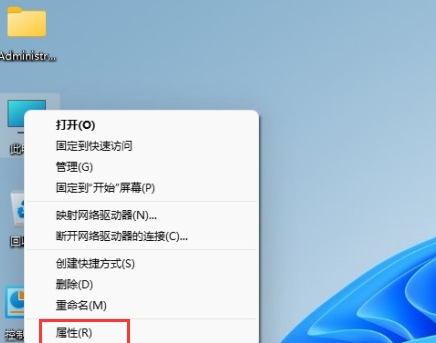
打开win11摄像头黑屏怎么办
刚使用win11系统不久就有网友遇到了一些使用故障问题,有网友反映自己的win11摄像头黑屏,打开win11摄像头故障黑屏怎么办.下面就给大家分享下打开win11摄像头黑屏的解决方法.
2.此时进入电脑的左侧栏目的【关于】。
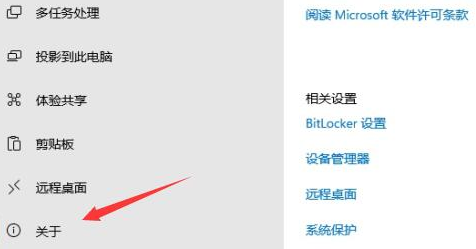
3.我们在其中选择【更改产品密钥或升级windows】功能。

4.打开该页面后选择【更改产品密钥】。

5.最后只需输入专业版密钥,就可以将系统升级为专业版win11系统啦。

以上就是怎么将win11升级为专业版具体方法所在,如果你是家庭版的系统,但是想使用专业版的功能,那不妨试试上述方法升级为专业版系统。
以上就是电脑技术教程《win11怎么升级专业版的步骤教程》的全部内容,由下载火资源网整理发布,关注我们每日分享Win12、win11、win10、win7、Win XP等系统使用技巧!官方正版windows11下载安装教程
距离官方正版windows11系统的推出已经过去几个月,但是热度不减.很多网友都想体验下最新的微软系统,想了解如何下载安装windows11.下面就教下大家官方正版windows11下载安装教程.






